
时间:2020-08-31 05:10:06 来源:www.win10xitong.com 作者:win10
我们在使用电脑的时候遇到了win10系统怎么一次性删除qq说说问题确实比较难受,推测还会有一些网友也会遇到同样的问题,要是想自己学习学习解决win10系统怎么一次性删除qq说说的方法,也是可以的,小编直接给出操作步骤:1、进入到QQ空间,然后把鼠标移动到设置这里。2、点击选择帮助中心就完美处理了。下面就由小编给大家细说win10系统怎么一次性删除qq说说的处理方法。
具体方法如下:
1、进入到QQ空间,然后把鼠标移动到设置这里。
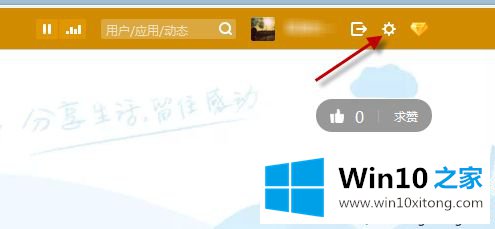
2、点击选择帮助中心。
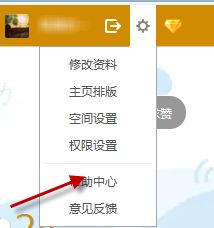
3、进入帮助中心,搜索关闭。
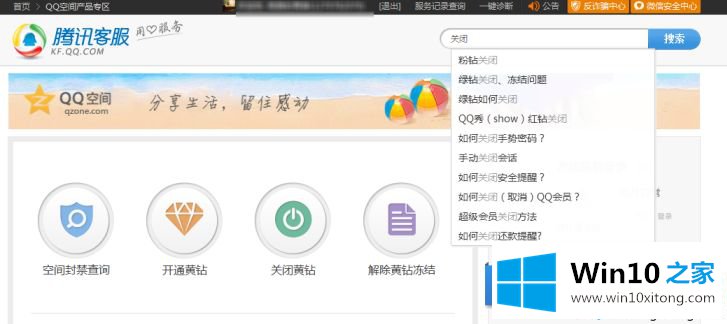
4、出来结果后,点击关闭空间。
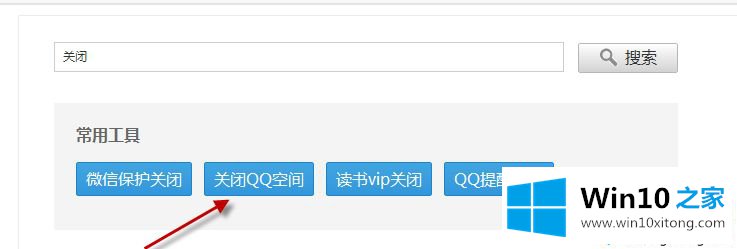
5、填写调查问卷,然后提交申请,验证QQ相关信息,进行注销QQ空间,这样子就删除所有说说了。
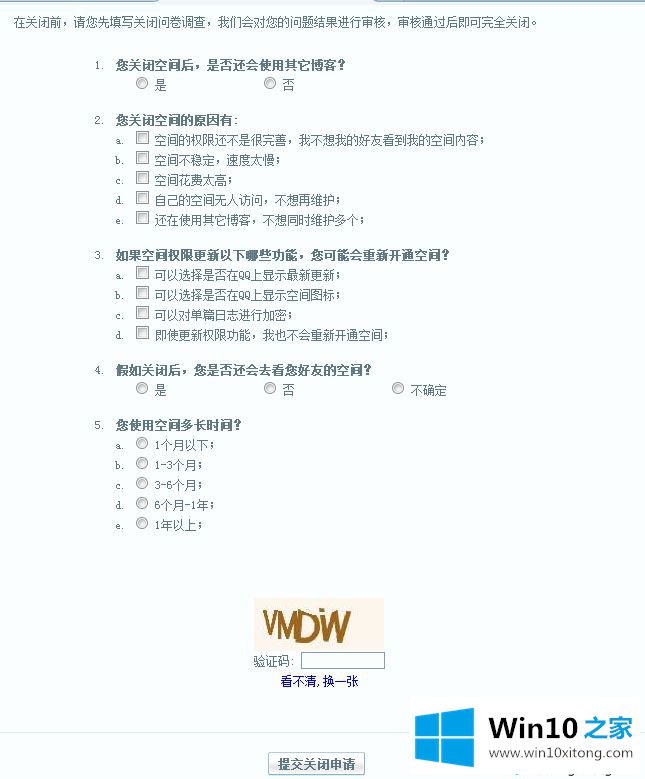
6、再次重新开通QQ空间就已经批量删除成功啦!
win10系统一次性删除qq说说的方法很简单,只要简单几个步骤,希望对大家有所帮助。
win10系统怎么一次性删除qq说说的处理方法就是上面所说的全部内容,如果问题还不能得到解决,可以用重装系统的办法进行解决,windows系统下载可以继续关注本站。